Все способы:
- Способ 1: Обновление с Windows 10 Home до Pro
- Способ 2: Самостоятельное добавление оснастки
- Способ 3: Откат Windows 10 к точке восстановления
- Способ 4: Проверка целостности системных файлов
- Способ 5: Управление локальными пользователями и группами через консоль
- Способ 6: Альтернативный вариант перевода себя в «Администраторы»
- Способ 7: Сброс Windows 10 до заводских настроек
- Вопросы и ответы: 0
Способ 1: Обновление с Windows 10 Home до Pro
Использование оснастки «Локальные пользователи и группы» доступно только в Windows 10 Pro, поэтому обладатели редакции Home не смогут даже его открыть — консоль взаимодействия тут с оснастками попросту отсутствует. Сначала мы рекомендуем проверить текущую редакцию, а далее, отталкиваясь от полученной информации, уже решить, стоит ли обновляться до Pro.
- Откройте «Пуск» и перейдите в «Параметры», нажав по значку с шестеренкой слева.
- Выберите раздел «Система».
- В списке категорий слева отыщите «О программе», нажмите по надписи и справа обратите внимание на блок «Характеристики Windows». В строке «Выпуск» как раз и будет показана нужная информация.
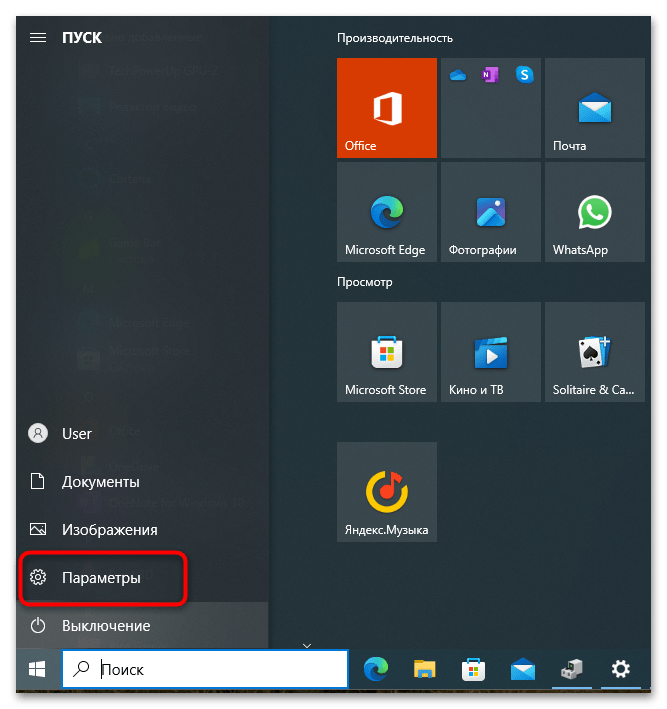
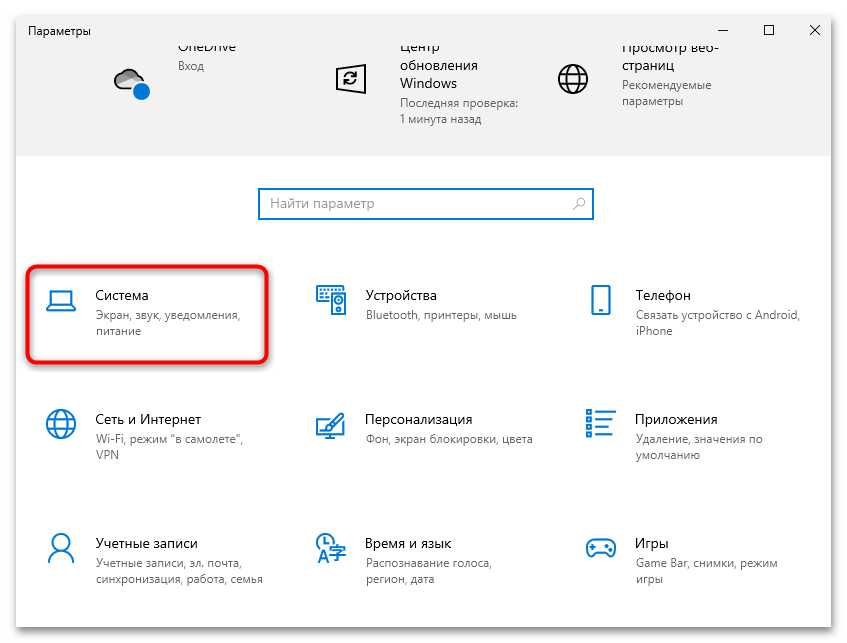
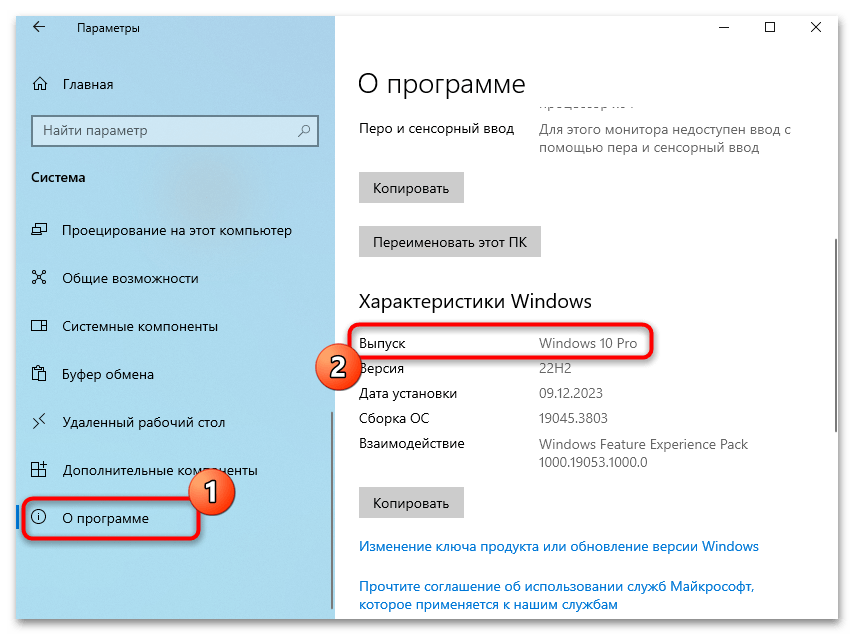
Теперь, если у вас установлена Windows 10 Home, есть смысл обновиться до Pro, но только в тех случаях, когда оснастка «Локальные пользователи и группы» и другие функции, которые откроются в новой редакции, для вас критически важны. Больше информации по этой теме, включая и все инструкции по правильному апдейту.
Способ 2: Самостоятельное добавление оснастки
Данный метод подойдет в той ситуации, если у вас уже установлена Windows 10 Pro, но доступа к «Локальные пользователи и группы» по каким-то причинам нет. Ситуация может решиться самостоятельным добавлением оснастки через настройки консоли. От вас требуется только открыть ее, развернуть список со всеми поддерживаемыми оснастками и оттуда добавить ту, через которую далее будет осуществляться управление профилями пользователей.
- Щелкните правой кнопкой мыши по «Пуску», чтобы из появившегося контекстного меню выбрать пункт «Выполнить».
- В появившемся окне введите команду
mmcи нажмите по Enter, чтобы подтвердить переход. - Отобразится та самая консоль, о которой было сказано во вступлении. По умолчанию в ней нет ни одной добавленной оснастки, поэтому ситуацию необходимо изменить. Разверните меню «Файл» и выберите из него «Добавить или удалить оснастку».
- В списке вы увидите все доступные оснастки, среди которых нужно выделить левой кнопкой мыши «Локальные пользователи и группы» и нажать кнопку «Добавить».
- При добавлении оставьте маркер возле пункта «Локальный компьютер» и подтвердите действие, кликнув по «Готово».
- Теперь вы можете в рамках сеанса данной консоли нажать по «Локальные пользователи и группы», чтобы раскрыть дополнительные папки.
- Выбрав «Пользователи» или «Группы», осуществляйте управление с элементами. При выходе из консоли ее текущее состояние можно сохранить, чтобы при надобности снова ввести
mmcи получить быстрый доступ к данной оснастке.
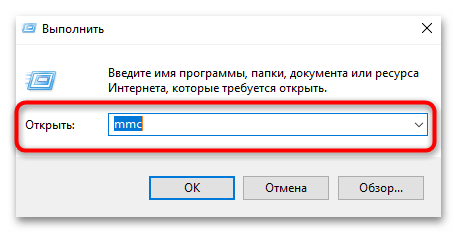
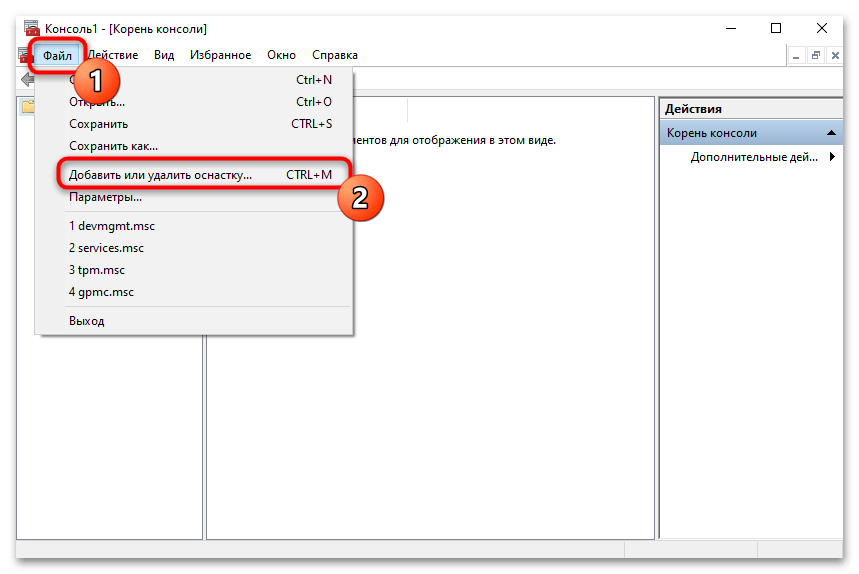
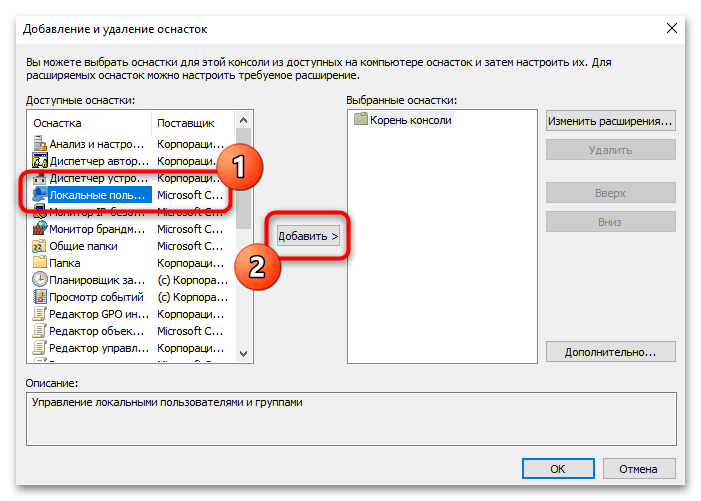
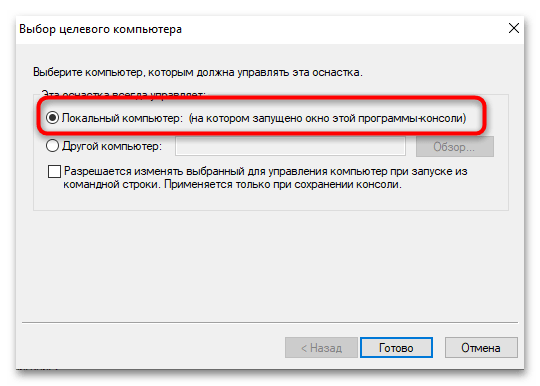
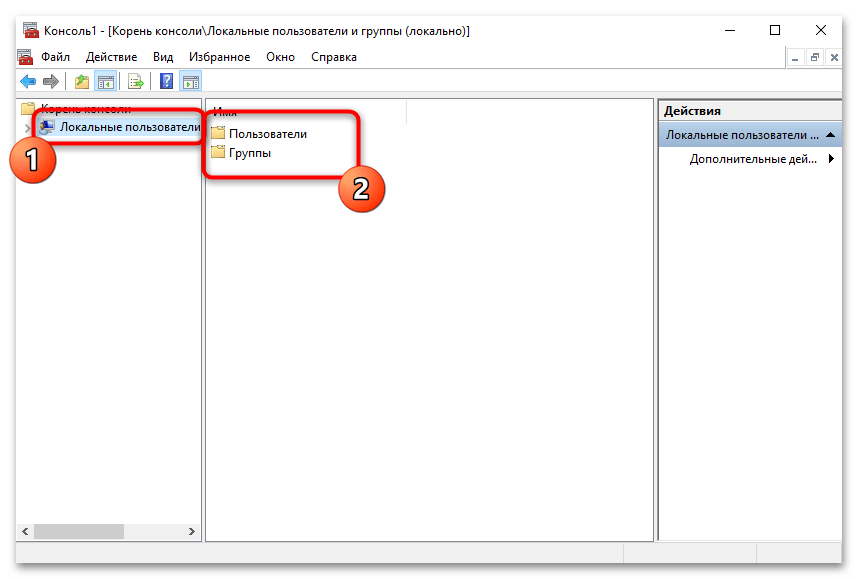
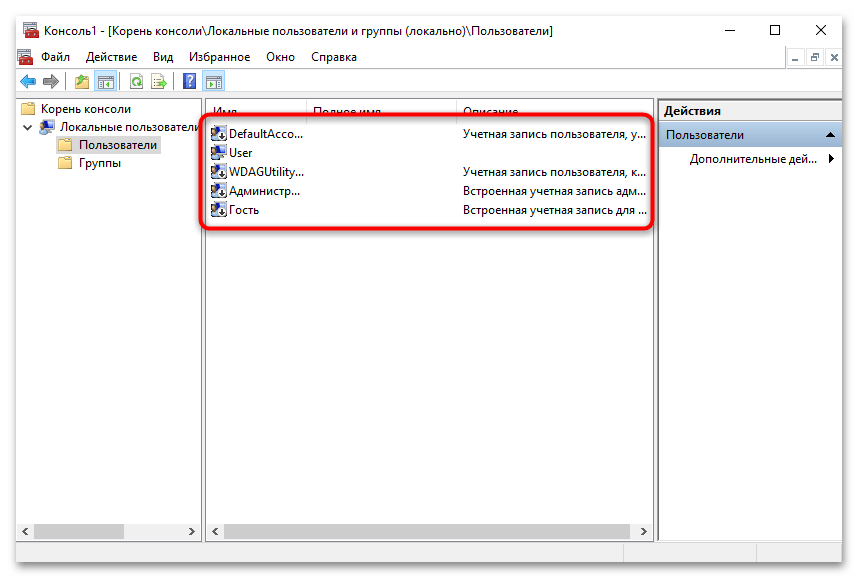
Способ 3: Откат Windows 10 к точке восстановления
Для корректного выполнения этого метода в Windows 10 уже должно быть сохранено несколько точек восстановления при помощи стандартных функций резервного копирования или дополнительного софта. Ими можно воспользоваться в тех случаях, когда ранее вы точно знали, что оснастка «Локальные пользователи и группы» присутствует на вашем компьютере, но спустя какое-то время она пропала. Соответственно, необходимо найти ту точку восстановления с датой, которая соответствует прежней конфигурации ОС, и откатиться до нее. Более детальную информацию по этой теме ищите в статье от другого нашего автора, нажав по следующей ссылке.
Подробнее: Откат к точке восстановления в Windows 10

Способ 4: Проверка целостности системных файлов
Одной из причин пропажи оснастки «Локальные пользователи и группы» или проблем с ее запуском в Windows 10 может стать нарушение целостности системных файлов. Соответственно, их нужно проверить и восстановить, что вполне реализуемо при помощи специальных консольных утилит. Они являются встроенными, поэтому требуется только инициировать их запуск. О правильной последовательности и дополнительных настройках такого сканирования читайте далее.
Подробнее: Как проверить целостность системных файлов в Windows 10
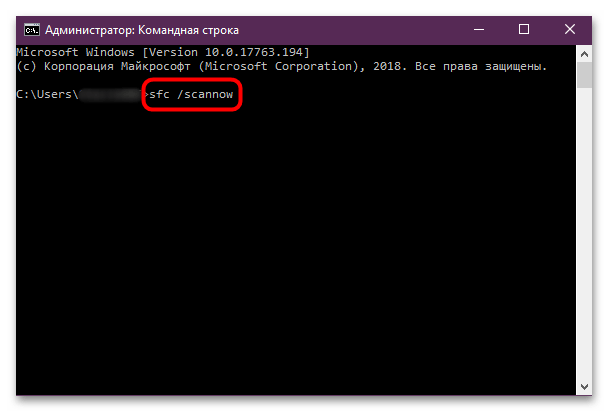
Способ 5: Управление локальными пользователями и группами через консоль
Если вдруг ни один из перечисленных методов так и не помог вам разобраться с открытием необходимой оснастки или нет возможности улучшить редакцию Windows 10 до Pro, можно попробовать альтернативный вариант управления пользователями и группами. Все основные действия реализуемы через «Командную строку», надо только знать сами системные утилиты и их синтаксис, чтобы выполнить нужную операцию.
- Для начала отыщите «Командную строку» и обязательно запустите ее от имени администратора.
- Если нужно добавить нового локального пользователя, используйте команду
net user username password /add, заменив username на имя учетной записи, а password — на пароль. - Команда
net localgroup groupname username /addпозволяет указать для пользователя его новую группу. Соответственно, вместо groupname нужно подставить существующее название группы. Чаще всего это будет «Администраторы». - Для удаления пользователя из группы используется команда
net localgroup groupname username /delete. - Если у пользователя истек срок годности пароля, его необходимо обновить. Для этого тоже подойдет консоль, где необходимо ввести команду
net user username newpassword. Замените username на имя пользователя, а newpassword — на новый пароль.

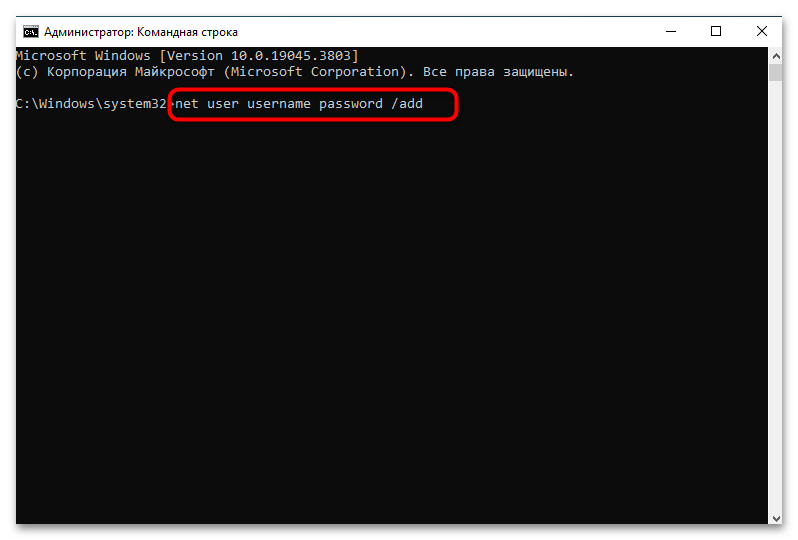
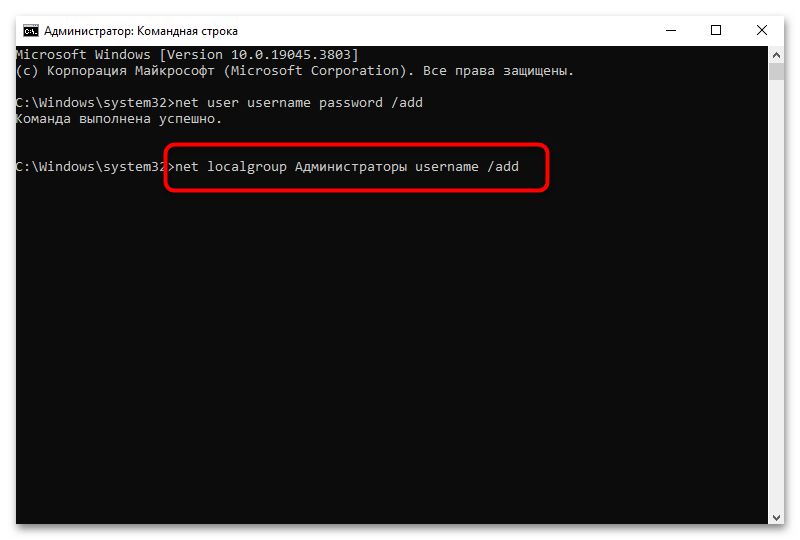
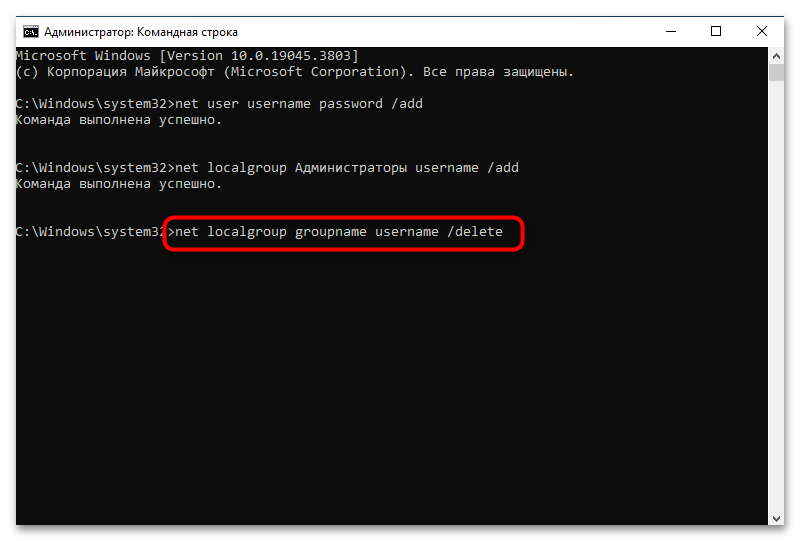
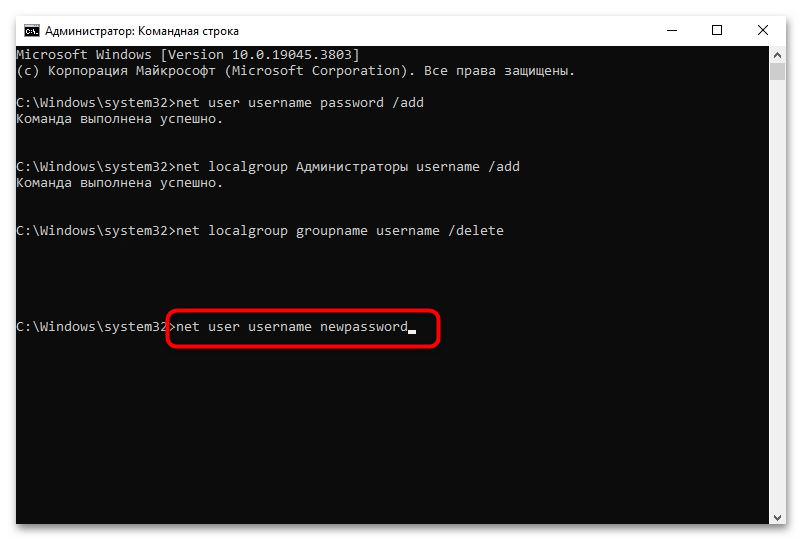
Способ 6: Альтернативный вариант перевода себя в «Администраторы»
Если необходимость в использовании оснастки «Локальные пользователи и группы» в вашем случае связана с тем, что необходимо перевести свой профиль в группу «Администраторы», можно воспользоваться альтернативным методом. Он будет рассмотрен в следующей инструкции, а для реализации доступен на всех компьютерах, даже в тех выпусках Windows 10, которые не поддерживают работу с упомянутой выше оснасткой.
- Вызовите контекстное меню «Пуска», откуда запустите «Выполнить». Еще эту утилиту можно вызвать при помощи стандартного сочетания клавиш Win + R.
- Введите
netplwizи нажмите Enter для подтверждения запуска другой оснастки. - Выберите свою учетную запись из списка, дважды кликнув по ней левой кнопкой мыши.
- Перейдите на вкладку «Членство в группах», поставьте маркер возле «Администратор», примените изменения и перезагрузите компьютер.
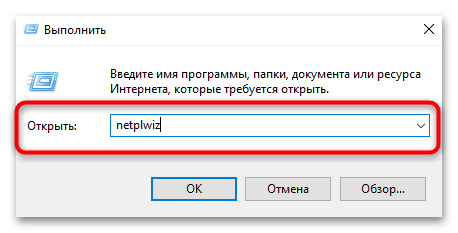
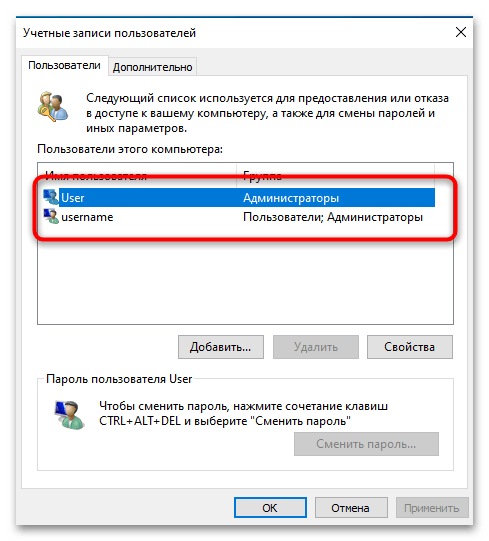

Способ 7: Сброс Windows 10 до заводских настроек
Завершающий метод, признанный решить проблему с открытием «Локальные пользователи и группы», самый радикальный, поэтому стоит выполнять его только в том случае, если предыдущие не принесли должного результата. Заключается исправление в сбросе Windows 10 до заводских настроек. Поможет это только если сейчас установлена редакция Pro. Сбрасывать выпуск Home до заводских настроек не имеет смысла, поскольку оснастка по умолчанию отсутствует.
Читайте также: Возвращаем Windows 10 к заводскому состоянию
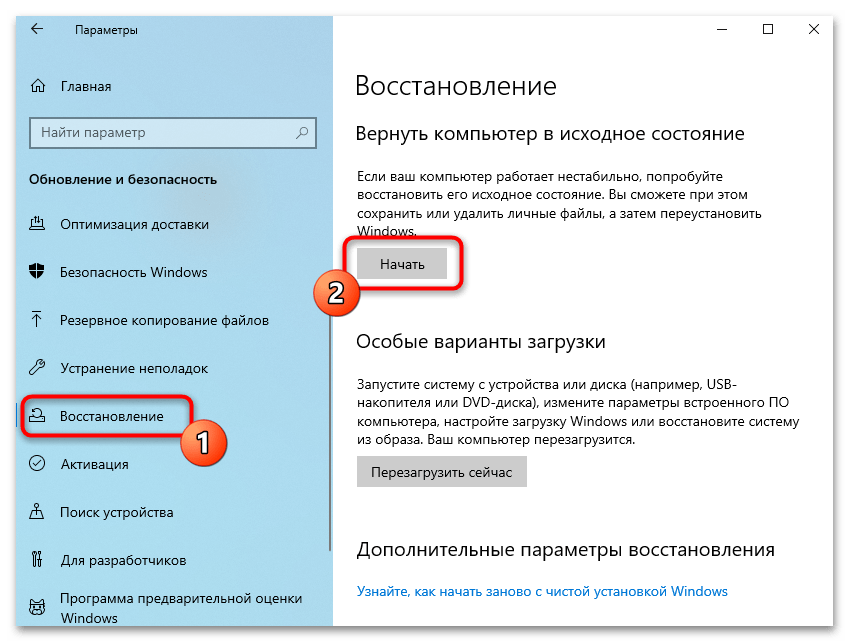
Наша группа в TelegramПолезные советы и помощь
Распределенное обучение с TensorFlow и Python
AI_Generated 05.05.2025
В машинном обучении размер имеет значение. С ростом сложности моделей и объема данных одиночный процессор или даже мощная видеокарта уже не справляются с задачей обучения за разумное время. Когда. . .
CRUD API на C# и GraphQL
stackOverflow 05.05.2025
В бэкенд-разработке постоянно возникают новые технологии, призванные решить актуальные проблемы и упростить жизнь программистам. Одной из таких технологий стал GraphQL — язык запросов для API,. . .
Распознавание голоса и речи на C#
UnmanagedCoder 05.05.2025
Интеграция голосового управления в приложения на C# стала намного доступнее благодаря развитию специализированных библиотек и API. При этом многие разработчики до сих пор считают голосовое управление. . .
Реализация своих итераторов в C++
NullReferenced 05.05.2025
Итераторы в C++ — это абстракция, которая связывает весь экосистему Стандартной Библиотеки Шаблонов (STL) в единое целое, позволяя алгоритмам работать с разнородными структурами данных без знания их. . .
Разработка собственного фреймворка для тестирования в C#
UnmanagedCoder 04.05.2025
C# довольно богат готовыми решениями – NUnit, xUnit, MSTest уже давно стали своеобразными динозаврами индустрии. Однако, как и любой динозавр, они не всегда могут протиснуться в узкие коридоры. . .
Распределенная трассировка в Java с помощью OpenTelemetry
Javaican 04.05.2025
Микросервисная архитектура стала краеугольным камнем современной разработки, но вместе с ней пришла и головная боль, знакомая многим — отслеживание прохождения запросов через лабиринт взаимосвязанных. . .
Шаблоны обнаружения сервисов в Kubernetes
Mr. Docker 04.05.2025
Современные Kubernetes-инфраструктуры сталкиваются с серьёзными вызовами. Развертывание в нескольких регионах и облаках одновременно, необходимость обеспечения низкой задержки для глобально. . .
Создаем SPA на C# и Blazor
stackOverflow 04.05.2025
Мир веб-разработки за последние десять лет претерпел коллосальные изменения. Переход от традиционных многостраничных сайтов к одностраничным приложениям (Single Page Applications, SPA) — это. . .
Реализация шаблонов проектирования GoF на C++
NullReferenced 04.05.2025
«Банда четырёх» (Gang of Four или GoF) — Эрих Гамма, Ричард Хелм, Ральф Джонсон и Джон Влиссидес — в 1994 году сформировали канон шаблонов, который выдержал проверку временем. И хотя C++ претерпел. . .
C# и сети: Сокеты, gRPC и SignalR
UnmanagedCoder 04.05.2025
Сетевые технологии не стоят на месте, а вместе с ними эволюционируют и инструменты разработки. В . NET появилось множество решений — от низкоуровневых сокетов, позволяющих управлять каждым байтом. . .
Не могу изменить имя своей учетной записи в Windows 10 Домашняя. Бесплатно обновлял с лицензионной 7-ерки. Получилось изменить имя в учетной записи — вопрос №2567805
Майкрософт, но не винды. Если зайти через «Панель управления»-«Учетные записи пользователей», то строчка «изменение имени своей учётной записи» отсутствует, есть только «изменение типа своей учётной записи». В одном видео на ютуб советовали зайти через командную строку в lusrmgr, набрав в ней «lusrmgr.msc», но списка пользователей написано «эта оснастка не подходит для использования в этом выпуске Windows 10». Как изменить имя учетной записи винды??
Чтобы добавить нового пользователя и группу в Windows 10 Home, я попытался сделать это с помощью lusrmgr.msc при запуске. Это работает для многих, но для моей версии Windows10 я могу добавлять пользователей только через панель управления.
Окно управления компьютером , сообщение об ошибке: локальные пользователи и группы могут не использовать эту оснастку с этой версией Windows 10. Я нашел исправление, но оно применимо только для выпусков Windows для Pro и Enterprise.
Ссылка для исправления Я также вижу, что мы можем использовать панель управления, но это не лучший способ, потому что я хотел добавить группы, пожалуйста, объясните, можем ли мы использовать панель управления для этого.
Вы можете добавить нового пользователя в Windows 10 с помощью следующего метода,
- Windows Key + R
- Типа «netplwiz» без кавычек
- нажмите Ввод
- На вкладке «Пользователи» нажмите «Добавить …»
- Следуйте инструкциям. Вы можете добавить локального пользователя или учетную запись Microsoft
- После добавления пользователя нажмите на вкладку «Дополнительно»
- И измените группу добавленного пользователя на пользователя или администратора
другим способом нажмите windows logo + R и введите control userpasswords2 в поле выполнения, затем нажмите enter, и оно займет то же место на вышеупомянутой вкладке пользователей.
ответ дан dot IT Solutions21
Всё ещё ищете ответ? Посмотрите другие вопросы с метками windows-10 user-accounts.
В общем я удалил пользователя и остался на Администраторе и хочу создать нового пользователя но меня перекидывает в приложение где написано «Эта оснастка не подходит для использования в Windows 10. Для управления учётными записями пользователей используйте средство «Учётные записи пользователей» из панели управления» А когда я перехожу на панель управления, меня перекидывает в параметры а в параметрах туда же. Помогите.
Василий Петров
11.02.2021
Антишкалотупная зашита срабатываеит
Влад Турнов
11.02.2021
Могу настроить через удаленку в телеграм стучи @dyadyenka
Гость
11.02.2021
Это нью кидл детка
- Windows Server 2012 r2 Работа с пользователями AD Всем привет такой вопрос, можно ли реализовать чтобы пользователь AD когда садился за другой комп то его файлы с рабочего стола старого компа подтягивались на новый? И как это реализовать?
- Проблема с пользователями, 7 винда Захожу через нового пользователя комп перезагружается и выдаёт опять выбор пользователя, что делать?
- Появилось зависание при переключении между пользователями в Windows 7 Раньше этот процесс занимал всего то максимум 10 секунд, сейчас это происходит целую минуту или даже две минуты, а переключаться приходится часто… Очень неудобно, но решения в инете не нашёл, пожалуйста помогите!
- Что будет с пользователями Windows 7? 14 января 2020 года Microsoft прекращает обслуживание этой системы.
